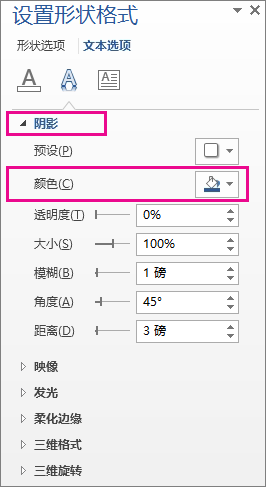注意: 本文已完成其工作,随后将不再使用。 为防止出现“找不到页面”问题,我们将删除已知无效的链接。 如果创建了指向此页面的链接,请删除这些链接,以便与我们一起为用户提供通畅的 Web 连接。
你可以更改多个内容,以获得所需的艺术字文本外观。 你可以更改字母的内部(填充)、字母的轮廓颜色或阴影的颜色。 所有这些颜色更改均在 "绘图工具格式" 选项卡上的 "艺术字样式" 中进行。
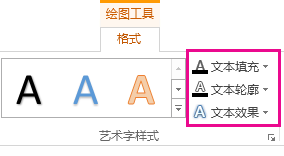
更改艺术字信函的内部颜色
-
选择要用颜色填充的艺术字文字。

执行该操作时,将在“绘图工具”下出现“格式”选项卡。
-
在 "绘图工具格式" 选项卡上,单击 "文本填充",然后选择所需的颜色。
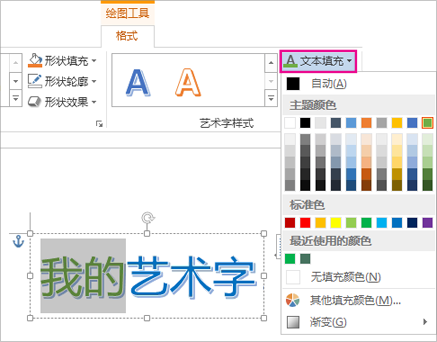
提示: 你可以通过更改颜色使艺术字更容易看到(透明)。 单击 "渐变",然后选择所需的变体。
更改轮廓颜色
-
选择要更改的艺术字文本。

执行该操作时,将在“绘图工具”下出现“格式”选项卡。
-
在 "绘图工具格式" 选项卡上,单击 "文本轮廓",然后选择轮廓颜色。
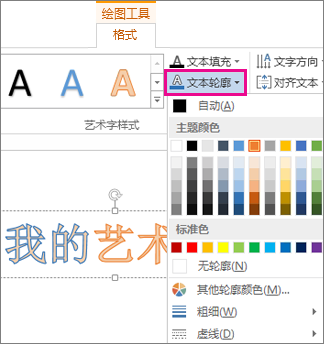
-
如果需要,可通过单击 "粗细" 或 "短划线" 来更改大纲的宽度或样式。
提示: 您还可以更改包含艺术字的方框的边框颜色。
更改阴影颜色
-
选择要更改的艺术字文本。

执行该操作时,将在“绘图工具”下出现“格式”选项卡。
-
在 "绘图工具格式" 选项卡上,单击 "文字效果" >阴影>阴影选项"。
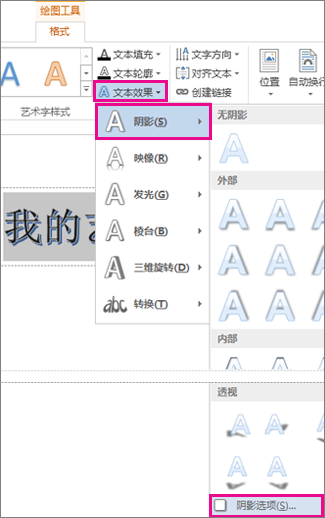
-
在 "设置形状格式" 窗格中的 "阴影" 下,单击 "颜色",然后选择阴影的颜色。